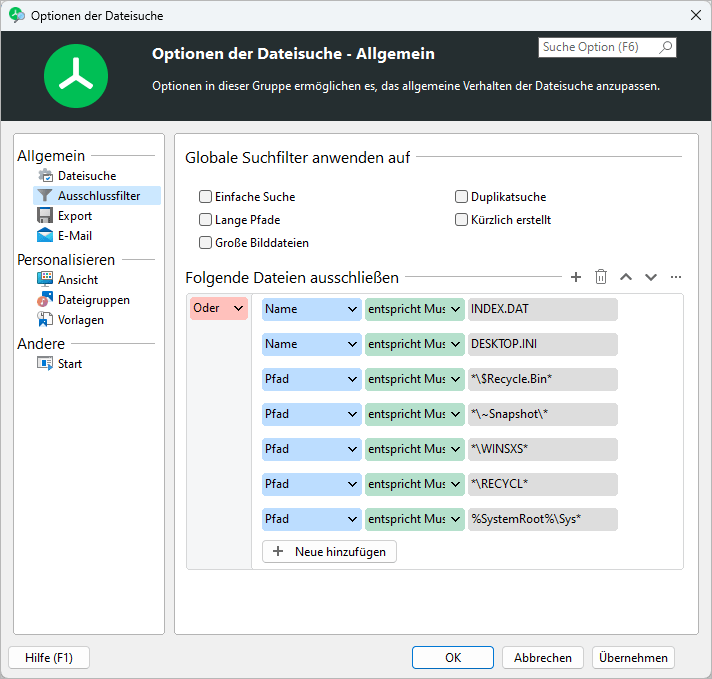
Die Dateisuche wurde entwickelt, um überflüssige und sehr große Dateien aufzuspüren. Einige Dateien, wie beispielsweise Systemdateien, dürfen jedoch nicht gelöscht werden, da sie vom Betriebssystem oder darauf installierter Software benötigt werden. Dateien, von denen bekannt ist, dass sie auf dem System benötigt werden, können mit Hilfe dieser Liste von der Suche ausgeschlossen werden (diese erscheinen dann nicht mehr in den Ergebnislisten).
Globale Suchfilter anwenden auf
Wählen Sie aus, welche Ihrer Suchen den Ausschlussfilter verwenden soll. Sie können für jede Ihrer Suchen einzeln auswählen, ob die Filter verwendet werden sollen oder nicht.
Folgende Dateien ausschließen
Mit dieser Option können Sie Ausschlussfilter definieren, die bei der Suche nach Dateien verwendet werden. Jede Datei / jeder Ordner wird mit den Filtern verglichen und nicht in der Ergebnisliste aufgeführt, wenn sie damit übereinstimmt. Dies kann verwendet werden, um zu verhindern, dass zum Beispiel Systemdateien in der Ergebnisliste angezeigt werden. Es kann auch verwendet werden, um bestimmte Elemente auszublenden, die für Ihre Suche nicht relevant sind.
Hinweis: Diese Filter werden nur auf die oben aktivierten Suchvorgänge angewendet. Sie können die Filter auch aktivieren und deaktivieren, indem Sie die entsprechende Option ("Ausschlussfilter verwenden") im Menüband aktivieren.
Einen Ausschlussfilter definieren
Um einen neuen Filter zu definieren, führen Sie bitte die folgenden Schritte aus:
1.Klicken Sie auf "+". Ein neuer Eintrag für den Filter wird in der Liste der Filter erstellt.
2.Definieren Sie den Filter:
•Der geläufigste Filtertyp ist ein einfacher Filter für den "Absoluten Pfad". Wählen Sie dazu "Absoluter Pfad" in der ersten Auswahlbox und "Beginnt mit" in der zweiten. Geben Sie nun einen Pfad wie zum Beispiel "C:\Programme" an, um alle Dateien und Ordner unterhalb dieses Pfades von der Ergebnismenge auszuschließen.
•Um komplette Gruppen von Dateien auszuschließen, wie zum Beispiel "Systemdateien", wählen Sie "Dateityp" in der ersten Auswahlbox und suchen die entsprechende Gruppe in der dritten.
•Sie können darüber hinaus auch Wildcard muster, wie beispielsweise "*.exe", oder reguläre Ausdrücke, wie beispielsweise ".+\.exe$", festlegen. Wählen Sie dazu entsprechend "entspricht Muster" beziehungsweise "entspricht regulärem Ausdruck" in der zweiten Auswahlbox.
Weitere Informationen zum Thema "Wie definiere ich Suchfilter" finden Sie hier.
Tipp: Neue Dateien oder Ordner können Sie leicht mit Hilfe des Kontextmenüs der Ergebnisliste dieser Liste hinzufügen ("Dauerhaft aus Suchergebnissen ausschließen").